Varios usuarios han informado que tienen problemas para habilitar los datos móviles para las aplicaciones. Algunos usuarios han dicho que activan los datos móviles para las aplicaciones, pero luego los datos móviles siguen apagándose.
Parece que los datos móviles para todas las aplicaciones o aplicaciones individuales no permanecen encendidos y se mantienen desactivados. Algunas aplicaciones de su iPhone pueden requerir datos móviles para funcionar normalmente en todo momento. Esta configuración en su iPhone se puede encontrar en Configuración> Celular.
¿Estás experimentando este problema también? Entonces este articulo es para usted. Este puede ser un problema importante. Para explicar más, activa los datos móviles para las aplicaciones, pero el sistema iOS no lo respeta. Esto le impedirá usar sus aplicaciones porque estas aplicaciones no podrán conectarse a datos móviles o acceder a datos móviles. Por ejemplo, si la aplicación afectada era Apple Maps, no podrá usarla cuando la necesite. Esto se debe a que dejarán de funcionar a menos que haya una conexión Wi-Fi disponible.
Ver también: Cómo reducir el uso de datos en iPhone
Intente los pasos a continuación:
Reiniciar
Reinicia tu iPhone. Esto puede solucionar su problema. Así es como puede hacer esto:
iPhone X, 11 o posterior: mantén presionado el volumen (arriba o abajo) y los botones laterales al mismo tiempo hasta que veas el control deslizante de apagado. Luego arrastre el control deslizante. Espera un minuto. Luego presione y mantenga presionado el botón lateral hasta que aparezca el logotipo de Apple. 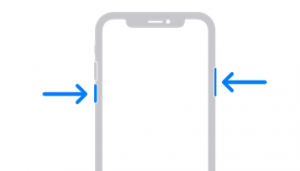
Otros modelos de iPhone: mantén presionado el botón lateral o superior hasta que veas el control deslizante de apagado. Luego arrastre el control deslizante. Espera un minuto. Luego presione y mantenga presionado el botón lateral o superior hasta que vea el logotipo de Apple. 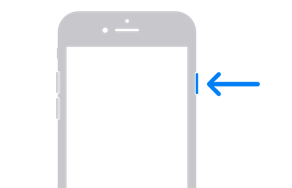
Actualización de la configuración del operador
Puede haber una actualización de la configuración del operador. Si hay una actualización, actualice la configuración de su operador. Esta es una pequeña actualización de Apple y su operador. Este es un proceso sencillo. Aquí es cómo:
En tu iPhone, ve a Configuración> General> Acerca de. Si hay una actualización disponible, verá un mensaje emergente que dice “Hay nuevas configuraciones disponibles”. Toque Actualizar.
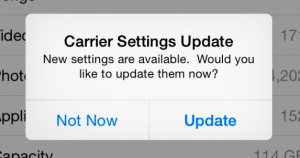
Consulte este artículo si ve el mensaje “Error de actualización celular”.
Forzar reinicio de su iPhone
Así es como puedes forzar el reinicio de tu iPhone:
Actualiza tu iPhone
Puede haber un error con su software iOS actual que esté causando este problema de datos móviles. Actualizar su iPhone puede resolver su problema. Así es como actualizas tu iPhone.
Hay dos maneras de hacer esto:
Puede actualizar de forma inalámbrica. En su iPhone, vaya a Configuración> General> Actualización de software. Esto buscará actualizaciones. Si hay una actualización disponible, siga las instrucciones en pantalla para actualizar su dispositivo. También puede actualizar usando su computadora. Conecte su iPhone a su computadora. Abre Finder (si tu computadora está ejecutando macOS Catalina o posterior) o iTunes (si tu computadora está ejecutando una versión anterior del software macOS o si esta es una PC con Windows). Luego, localice su dispositivo y siga las instrucciones en pantalla.
Reiniciar configuración de la red
Restablece la configuración de tu red. Hacerlo borrará su configuración de red. Por ejemplo, deberá volver a ingresar sus contraseñas de Wi-Fi, etc. Así es como:
En su iPhone, vaya a Configuración> General> Restablecer> Restablecer configuración de red.
Todavía tiene este problema. Entonces es posible que desee ponerse en contacto con el soporte de Apple.

